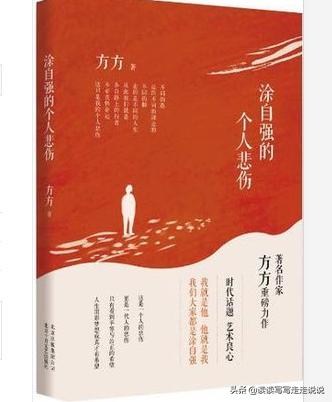第二章PS工作界面,菜單,工具欄和圖層概念
什麼叫PS工作界面?PS的工作界面就是我們進行圖片處理的窗口,好比是一個畫室,裡面有畫闆,畫布,繪畫工具,顔料等等。
當我打開PS軟件後,會出現如下的一個工作界面。

2、此時,在PS的繪圖區域會彈出一個文件選取窗口,我們選擇需要處理的照片後,點擊右下方的【打開】按鈕。

3、需要處理的圖片就會出現在我們的繪圖區域裡。

此時,作為初學者,可能根本無從下手,也許他隻想裁切一下畫面,或者隻想調一下明暗,更或者他隻想加幾個文字。
我們在進行這一系列操作之前,必須要了解幾個常用的工具和一些基本的PS概念,這就是圖層概念,這是PS操作必須了解的知識。
我們調入一張圖片後,在主窗口裡相當于架起了一個畫闆,而這張圖片就想當于一張畫布上的畫。
PS的核心操作是基于圖層概念的操作,一張圖片最終完成時,可能繪制了很多的圖層,每一層都是這個畫的一部分,最終合成一張完美的畫。

如果圖層概念難以理解,我就打個比方說,我們在畫闆上疊放了幾張透明的紙,每一張上面都繪出一幅畫的某一個部分,比如畫一個人,第一張透明紙上畫頭,第二張畫軀體,第三張畫四肢,第四張畫上色彩,然後把這四張透明的畫重疊成一張完整的畫,以後,如果四肢需要改變,我們隻需要調整第三張畫就可以了,這就是PS圖層的優點。
我們第一次調入一張照片時,在圖層裡默認是背景圖層,右邊會有一個鎖,在PS裡背景圖層是不允許進行操作的。

為了能對這張照片進行處理,我們需要解鎖,鼠标移動到圖層面闆的右側,對準那個小鎖雙擊,這時,會彈出如下的一個窗口。

我們點擊【确定】後,圖層裡的小鎖就消失了。

如此,我們就可以對這個圖層進行各種操作。
我們這一講裡隻需要了解照片調入PS裡,了解圖層的概念,至于圖層如何選取及操作,我們将在後面的實際操作過程裡,一步一步講解。
核心提示:圖層相當于一張畫布,背景圖層是鎖定狀态無法操作。
秦客文視界原創教學,歡迎收藏,關注,點贊,轉發。
,更多精彩资讯请关注tft每日頭條,我们将持续为您更新最新资讯!